
যদিও অ্যান্ড্রয়েড ডিভাইসের স্টোরেজ বাড়ছে এবং অ্যাপ্লিকেশন, ফটো এবং ভিডিওর সংখ্যা অনেকের জন্য যথেষ্ট, কিছু ক্ষেত্রে স্থান অর্জনের প্রয়োজন অনিবার্য। জানার সাথে অ্যান্ড্রয়েড থেকে এসডি কার্ডে ফটোগুলি কীভাবে স্থানান্তর করবেন, (ভিডিওতেও প্রযোজ্য) আমরা পারতাম ফোন বা ট্যাবলেটের অভ্যন্তরীণ স্টোরেজ অপ্টিমাইজ করুন.
এটি এমন একটি ফাংশন যা ডিভাইসগুলি যখন অল্প জায়গা নিয়ে আসে তখন আরও বেশি ব্যবহার করা হত। তখন শুধু পারতেন না বাহ্যিক মেমরিতে স্বয়ংক্রিয়ভাবে ফটো পাঠাতে ক্যামেরা সেট করুন কিন্তু কিছু অ্যাপ্লিকেশন নিজেদেরকে হালকা করার জন্য যতটা সম্ভব তথ্য পাস করেছে।
এই নিবন্ধে আমরা Android এর সর্বশেষ সংস্করণ দ্বারা প্রস্তাবিত পদ্ধতিগুলি দেখতে পাব অভ্যন্তরীণ মেমরি থেকে একটি SD কার্ডে ফটো বা ভিডিও পাঠান (বাহ্যিক মেমরি), কয়েকটি সহজ ধাপে এবং ফাইলগুলিকে প্রভাবিত বা দূষিত না করে।

Google Files দিয়ে Android থেকে SD কার্ডে ফটো স্থানান্তর করুন

এটি একটি Google পারিবারিক অ্যাপ্লিকেশন যা আপনার ডিভাইসে ডিফল্টরূপে ইনস্টল হতে পারে বা নাও আসতে পারে৷ এর উদ্দেশ্য হল অ্যাপের কর্মক্ষমতা অপ্টিমাইজ করুন, অপারেটিং সিস্টেম পরিষ্কার রাখুন, সঞ্চয়স্থান, ইত্যাদি পরিচালনা করুন এই কারণেই এর ফাংশন থেকে আমরা পারি দ্রুত এসডি কার্ডে ছবি স্থানান্তর করুন.
Google Files অ্যাপটি ডাউনলোড এবং ইনস্টল করুন, আপনি এটি চালু করলে এটি আপনার ডিভাইসটিকে জাঙ্ক ফাইল, ডুপ্লিকেট, মিডিয়া ইত্যাদির জন্য স্ক্যান করা শুরু করবে। এটি লোড করা শেষ হলে, আপনি আপনার কাছে উপস্থাপিত ডেটা টাইপ বিভাগগুলি দেখতে পাবেন, যার মধ্যে অভ্যন্তরীণ মেমরিতে বিভিন্ন স্থান থেকে ফটো বা ভিডিও অন্তর্ভুক্ত রয়েছে।
এসডি কার্ড সনাক্ত না হলে কি করবেন
ডিভাইসের SD কার্ড Google Files দ্বারা স্বীকৃত না হলে, নিম্নলিখিতগুলি চেষ্টা করুন:
- ডিভাইসটি আনলক করুন।
- সেটিংস অ্যাপ খুঁজুন।
- এটির মধ্যে, "স্টোরেজ" বিভাগে স্পর্শ করুন।
- এই অংশে SD কার্ডটি স্বীকৃত কিনা তা পরীক্ষা করুন।
- এটি উপস্থিত না হলে, ডিভাইস থেকে কার্ডটি সরান এবং এটি পুনরায় প্রবেশ করান৷
- যদি কনফিগারেশনের সেই অংশে কার্ডটি স্বীকৃত হয় কিন্তু এটি এখনও Google ফাইলে প্রদর্শিত না হয়, তাহলে এসডিটি কোন ফর্ম্যাটে আছে তা পরীক্ষা করুন।
গুগল ফাইল বিভাগ বিভাগ থেকে অ্যান্ড্রয়েড ফটোগুলি কীভাবে সরানো যায়
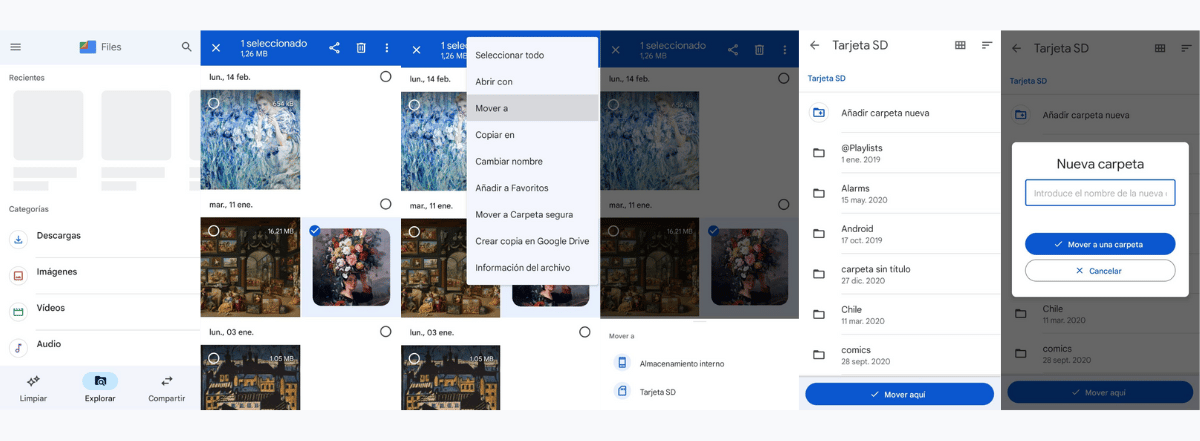
এই পদক্ষেপটি পেতে আপনাকে কেবল নিম্নলিখিতগুলি করতে হবে:
- ডিভাইসটি আনলক করুন।
- Google Files অ্যাপ খুলুন।
- নীচের বারে "এক্সপ্লোর" বিকল্পে ট্যাপ করুন।
- আপনি "বিভাগের" একটি তালিকা দেখতে পাবেন, ফটো পাস করার ক্ষেত্রে আপনাকে ছবি নির্বাচন করতে হবে।
- আপনি যে ছবিটি সরাতে চান বা SD কার্ডে কপি করতে চান সেটি স্পর্শ করে ধরে রাখুন।
- বিকল্পগুলি প্রদর্শন করতে উপরের ডানদিকে তিনটি উল্লম্ব বিন্দু স্পর্শ করুন৷
- "এতে সরান" বা "এতে অনুলিপি করুন" এ আলতো চাপুন, এটি আপনি কী করতে চান তার উপর নির্ভর করে।
- এখন আপনি ডিভাইসের অভ্যন্তরীণ স্টোরেজ এবং SD কার্ডের মধ্যে নির্বাচন করতে পারেন, পরবর্তীটিতে আলতো চাপুন৷
- আপনি বেছে নিতে পারেন আপনার SD কার্ডের কোন ফোল্ডারে আপনার নির্বাচিত ছবি(গুলি) সংরক্ষণ করা হবে৷ আপনি যদি তাদের জন্য একটি নতুন ফোল্ডার তৈরি করতে চান তবে আপনাকে কেবল "নতুন ফোল্ডার যুক্ত করুন" এ আলতো চাপতে হবে এবং এটির জন্য একটি নাম লিখতে হবে।
- আপনি যখন ফটোগুলি সংরক্ষণ করার জন্য একটি জায়গা নির্বাচন করেন, তখন স্ক্রিনের নীচে নীল বোতাম টিপুন৷
গুগল ফাইল স্টোরেজ ডিভাইস বিভাগ থেকে অ্যান্ড্রয়েড ফটোগুলি কীভাবে স্থানান্তর করবেন
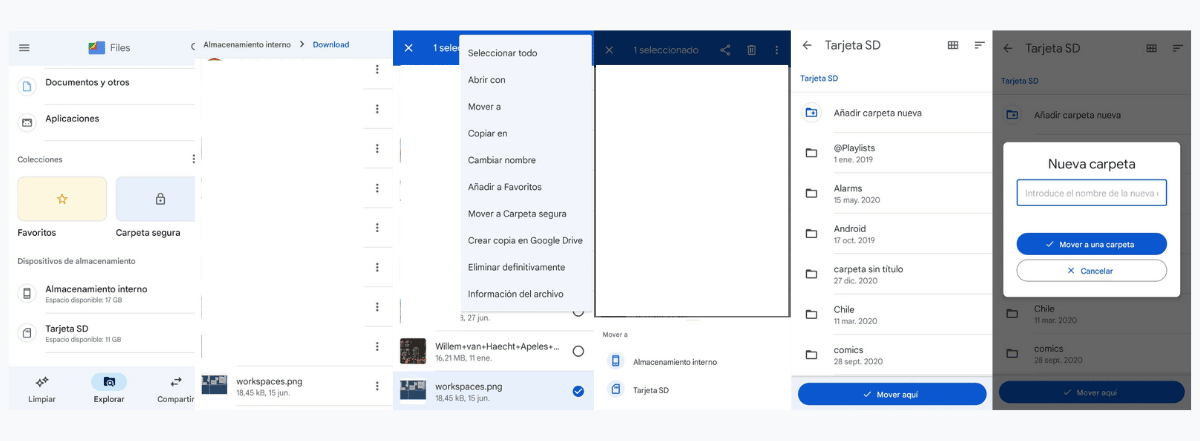
এই পদক্ষেপটি পেতে আপনাকে কেবল নিম্নলিখিতগুলি করতে হবে:
- ডিভাইসটি আনলক করুন।
- Google Files অ্যাপ খুলুন।
- নীচের বারে "এক্সপ্লোর" বিকল্পে ট্যাপ করুন।
- "স্টোরেজ ডিভাইস" বিভাগে নিচে স্ক্রোল করুন।
- "অভ্যন্তরীণ স্টোরেজ" বিকল্পে ট্যাপ করুন।
- আপনি যে ছবিটি সরাতে চান বা SD কার্ডে কপি করতে চান সেটি স্পর্শ করে ধরে রাখুন।
- বিকল্পগুলি প্রদর্শন করতে উপরের ডানদিকে তিনটি উল্লম্ব বিন্দু স্পর্শ করুন৷
- "এতে সরান" বা "এতে অনুলিপি করুন" এ আলতো চাপুন, এটি আপনি কী করতে চান তার উপর নির্ভর করে।
- এখন আপনি ডিভাইসের অভ্যন্তরীণ স্টোরেজ এবং SD কার্ডের মধ্যে নির্বাচন করতে পারেন, পরবর্তীটিতে আলতো চাপুন৷
- আপনি বেছে নিতে পারেন আপনার SD কার্ডের কোন ফোল্ডারে আপনার নির্বাচিত ছবি(গুলি) সংরক্ষণ করা হবে৷ আপনি যদি তাদের জন্য একটি নতুন ফোল্ডার তৈরি করতে চান তবে আপনাকে কেবল "নতুন ফোল্ডার যুক্ত করুন" এ আলতো চাপতে হবে এবং এটির জন্য একটি নাম লিখতে হবে।
- আপনি যখন ফটোগুলি সংরক্ষণ করার জন্য একটি জায়গা নির্বাচন করেন, তখন স্ক্রিনের নীচে নীল বোতাম টিপুন৷
গুগল ফাইলের ক্লিন সেকশন থেকে কিভাবে অ্যান্ড্রয়েড ফটো ট্রান্সফার করবেন
এই পদক্ষেপটি পেতে আপনাকে কেবল নিম্নলিখিতগুলি করতে হবে:
- ডিভাইসটি আনলক করুন।
- Google Files অ্যাপ খুলুন।
- নীচের বারে "ক্লিন" বিকল্পে ট্যাপ করুন।
- আপনি একটি নোট দেখতে পাবেন যা বলে “এসডি কার্ডে সরান”, এটিতে আলতো চাপুন যাতে আপনি যে ফাইলগুলি সরাতে চান তা নির্বাচন করতে পারেন।
- "SD কার্ডে সরান" বোতামে আলতো চাপুন৷
গুগল ফাইলের সাহায্যে কীভাবে অ্যান্ড্রয়েডে একটি নির্দিষ্ট ফটো ফোল্ডার সরানো যায়
আপনার যদি SD কার্ডে স্থানান্তর করার জন্য খুব বেশি সংখ্যক ছবি থাকে, তাহলে আপনি ফাইল বৈশিষ্ট্যের সুবিধাও নিতে পারেন একটি সম্পূর্ণ ফোল্ডার অভ্যন্তরীণ থেকে বাহ্যিক সঞ্চয়স্থানে সরান (বা বিপরীতে)
এটি করার জন্য, সরানো হবে এমন ফোল্ডারে নেভিগেট করুন এবং এর নতুন গন্তব্য অবস্থান বেছে নিন। এটি অনুলিপিও করা যেতে পারে, যাতে এটি উভয় স্মৃতিতে থাকে। এটি করার পদ্ধতিটি নিম্নরূপ:
- ডিভাইসটি আনলক করুন।
- Google Files অ্যাপ খুলুন।
- নীচের বারে "এক্সপ্লোর" বিকল্পে ট্যাপ করুন।
- "স্টোরেজ ডিভাইস" বিভাগে নিচে স্ক্রোল করুন।
- "অভ্যন্তরীণ স্টোরেজ" বিকল্পে ট্যাপ করুন।
- আপনি যে ফোল্ডারটি সরাতে বা SD কার্ডে অনুলিপি করতে চান সেটি স্পর্শ করে ধরে রাখুন৷
- বিকল্পগুলি প্রদর্শন করতে উপরের ডানদিকে তিনটি উল্লম্ব বিন্দু স্পর্শ করুন৷
- "এতে সরান" বা "এতে অনুলিপি করুন" এ আলতো চাপুন, এটি আপনি কী করতে চান তার উপর নির্ভর করে।
- এখন আপনাকে শুধু গন্তব্য ফোল্ডারে ব্রাউজ করতে হবে এবং কাজটি হয়ে যাবে।
উপসংহার
এই নিবন্ধে তথ্য থেকে আসে অফিসিয়াল Google সমর্থন অ্যান্ড্রয়েডের জন্য, যেখানে তারা Google ফাইল অ্যাপ্লিকেশন ব্যবহার করার পরামর্শ দেয় কারণ এটি সাধারণত অ্যান্ড্রয়েড ডিভাইসগুলিতে সঞ্চালিত এই পরিষ্কার, পরিচালনা এবং ডেটা স্থানান্তর কার্যগুলির জন্য অপ্টিমাইজ করা হয়েছে৷ গুগল-ব্র্যান্ডেড অ্যাপ হওয়ায় এটি নিরাপদ।